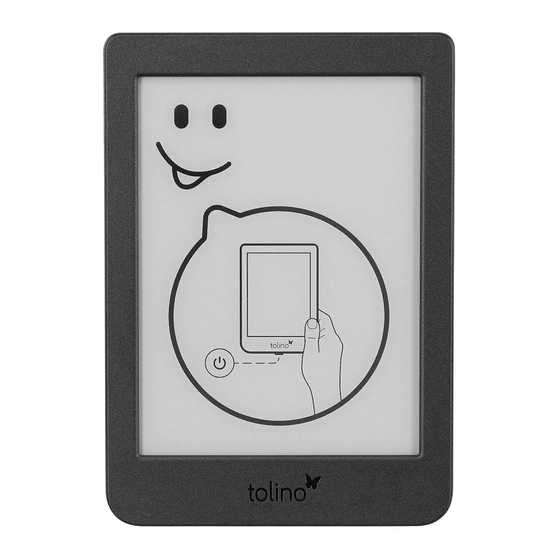Inhaltszusammenfassung für tolino eReader
- Seite 1 Benutzerhandbuch tolino eReader Softwareversion 1.8 tolino eReader Benutzerhandbuch (Version 1.8)
-
Seite 2: Inhaltsverzeichnis
1.5.3 eBooks und Texte auf anderen Geräten (weiter)lesen 1.5.4 Eigene Inhalte hinzufügen 1.5.5 Hinzufügen über USB-Anschluss 1.5.6 Hinzufügen über microSD-Karte (geräteabhängig) 1.5.7 tolino eReader mit microSD-Karte mit einem Computer verbinden 1.6 Hilfe bei den Lese-Einstellungen 02 Ihren tolino eReader in Betrieb nehmen 2.1 Aufladen 2.2 Übersicht über die Bedienelemente... - Seite 3 2.5 Sprache wechseln 2.6 Hilfe bei der Benutzung 03 Ihren tolino eReader anmelden 3.1 Vorteile der Anmeldung 3.2 Anmeldung an einem WLAN-Netzwerk 3.3 Kunden mit bestehendem Kundenkonto 3.4 Kunden ohne Kundenkonto 3.5 Hilfe bei der Anmeldung 04 Die wichtigsten Funktionen im Überblick 4.1 Die Startseite...
- Seite 4 7.1 Bildschirmfotos erstellen 7.2 Zahlensperre einstellen 7.3 Zeit und Datum einstellen 08 Im Internet surfen 8.1 Im Internet surfen mit Ihrem tolino eReader 8.1.1 Eingabe von Webadressen und Text über die virtuelle Tastatur 8.1.2 Lesezeichen im Web-Browser 8.2 Hilfe beim Surfen 09 Migration 9.1 Zum tolino eReader wechseln...
-
Seite 5: Lesen Mit Ihrem Tolino Ereader
1.1 Leseansicht Die Leseansicht ist die wohl wichtigste Ansicht auf Ihrem tolino eReader. Die Inhalte Ihrer Biblio- thek (eBooks, PDFs usw.) werden Ihnen hier angezeigt. Tippen Sie im rechten Bereich, um im ausgewählten Text vorzublättern und im linken Bereich, um zurückzublättern. -
Seite 6: Lesen Von Ebooks Im Epub- Oder Txt-Format
1.1.4 Ihre Lese-Einstellungen 1.1.2 Lesen von eBooks im PDF-Format Ihr tolino eReader kann neben ePub und TXT-Dateien auch PDF darstellen. Beim ersten Öffnen eines PDF wird die ganze Seite angezeigt. Dann gelangen Sie per Tippen, Wischen oder tap2flip (geräteabhängig) auf die nächste oder vorherige Seite. -
Seite 7: Navigation Im Dokument
Seiten keine Buchseiten sind und dass beim Umblättern die Seitenzahlen sich nicht immer sofort ändern. So kann z. B. eine Buchseite mehreren Seiten auf Ihrem eReader entsprechen. Wie viele eBook-Seiten eine Buchseite ergeben ist übrigens auch von der Schriftgröße abhängig. -
Seite 8: Ihre Lese-Einstellungen
1.1.4 Ihre Lese-Einstellungen Mit Ihrem tolino eReader lassen sich während des Lesens einfach persönliche Einstellungen wie die Schriftart und -größe, der Zeilenrand und -abstand, die Textausrichtung oder die Helligkeit anpassen. Öffnen Sie dazu die Lese-Einstellungen durch Tippen in die Bildschirmmitte. -
Seite 9: Schrifteinstellungs-Symbol
Verlages übernehmen möchten, setzen Sie ein Häkchen bei „Verlagsstandard“. Das Beste: Ihr tolino eReader merkt sich die von Ihnen gewählte Schriftart und -größe für jedes Dokument einzeln. Beim erneuten Öffnen eines eBooks werden Ihnen die zuletzt für diesen Titel gewählten Einstellungen wieder angezeigt. -
Seite 10: Leselicht-Symbol
Nach der Vergrößerung sehen Sie einen Ausschnitt der Gesamtseite. Durch das Zusammen- ziehen der Finger verkleinern Sie die Darstellung wieder. YUrsprüngliche Ansichtsgröße Wenn Sie die Ansicht des Dokuments vergrößert haben und nur noch einen Ausschnitt sehen, können Sie über diese Funktion die ursprüngliche Ansichtsgröße wiederherstellen. tolino eReader Benutzerhandbuch (Version 1.8) -
Seite 11: Seitenpositionen Anspringen
Übrigens: Wenn Sie Ihr eBook schließen und später wieder öffnen, können Sie auch ohne Lese- zeichen an gleicher Stelle weiterlesen. Wenn Sie das Lesen beenden und das eBook schließen oder den eReader beiseite legen, wird Ihre letzte Leseposition gespeichert. Das Buch öffnen sich beim nächsten Mal an der gleichen Stelle, ohne dass Sie die Seite extra markiert haben. -
Seite 12: Nachschlagen Und Übersetzen Mit Wörterbüchern
Sie gerade lesen. 1.2 Bildschirmauffrischung Beim Lesen auf einem eReader kann es dazu kommen, dass das Bild der vorherigen Seite durch- scheint. Man spricht hier vom sogenannten „Ghosting-Effekt“. Um dies zu vermeiden, können Sie im „Hauptmenü“ unter „Einstellungen“ Ihren Bildschirm häufiger auffrischen lassen. -
Seite 13: Meine Bücher - Ihre Bibliothek
Mehr Informationen zu diesem Thema finden Sie im Internet unter http://www.adobe.com/go/ digital-editions-createID_de. Um entsprechend geschützte eBooks lesen zu können, autorisieren Sie Ihren tolino eReader bitte mit Ihrer Adobe® ID. Gehen Sie hierzu ins Menü unter „Meine Kon- ten und tolino Cloud“ und wählen dann „Adobe DRM“. -
Seite 14: Die Bereiche In Ihrer Bibliothek ("Meine Bücher")
Unser Tipp: Viele Textdokumente, Präsentationen, Tabellen und Webseiten können Sie einfach in ein PDF umwandeln und anschließend auf Ihren tolino eReader ziehen, um sie dort zu lesen. So haben Sie die Möglichkeit, auch unterwegs zu arbeiten und müssen nicht immer Ihren Laptop mitnehmen. -
Seite 15: Funktionsmenü
Bibliothek Ihres tolino eReaders angezeigt werden, stoßen Sie mit der Synchronisierung das Hin- zufügen der Titel in Ihre Bibliothek an. Diese Funktion setzt voraus, dass Ihr tolino eReader über WLAN mit dem Internet verbunden ist. Bitte beachten Sie, dass Sammlungen nicht synchronisiert werden. -
Seite 16: Umblättern In Der Bibliothek
Sie sich die Suchergebnisse anzeigen lassen und anschließend aufrufen. 1.3.3 Umblättern in der Bibliothek Ihre Bibliothek beinhaltet alle Bücher und Dokumente, die auf dem eReader und in der Cloud gespeichert sind. Wenn Sie auf „Titel“ tippen, erhalten Sie eine Übersicht mit sechs Büchern bzw. -
Seite 17: Nutzung Der Virtuellen
Gut zu wissen: Im Bereich „Sammlungen“ haben Sie die Möglichkeit, alle Bücher einer Samm- lung in die tolino Cloud hoch- oder aus ihr herunterzuladen. Tippen Sie dafür auf das Funktions- menü-Symbol , rechts oben. Anschließend öffnet sich ein Fenster, das Ihnen verschiedene Optionen bietet. -
Seite 18: Bibliothek-Verknüpfung
Partnern kaufen und haben diese dann in Ihrer Bibliothek zur Verfügung. Voraussetzung ist, dass Sie die entsprechenden Bibliotheken vorher verknüpft haben. Öffnen Sie dazu das Menü auf der Startseite und wählen den Punkt „Meine Konten und tolino Cloud“ aus. Anschließend gehen Sie auf „Bibliothek-Verknüpfung“. - Seite 19 Beachten Sie bitte: Mit Ihrem Benutzerkonto können Sie sich auf bis zu fünf Geräten anmelden. Das kann z. B. Ihr tolino eReader sein, Ihr Smartphone, Ihr PC oder Ihr Laptop. Sollte diese Anzahl überschritten werden, erhalten Sie während der Anmeldung oder Bibliothek-Verknüpfung einen entsprechenden Hinweis.
-
Seite 20: Die Tolino Cloud Nutzen
1.4 Die tolino Cloud nutzen Sobald Ihr tolino eReader über WLAN mit dem Internet verbunden ist und Sie sich über einen Buchhändler mit Ihrem Kundenkonto angemeldet haben, können Sie die tolino Cloud nutzen. c Alle eBooks und Texte, die Sie im Shop Ihres Buchhändlers erwerben, werden automatisch und sicher in der tolino Cloud gespeichert. -
Seite 21: Hinzufügen Über Microsd-Karte (Geräteabhängig)
Ordner mit dem Namen „Books“. Bitte legen Sie Ihre Bücher zukünftig in diesem Ordner ab. 1.4.5 tolino eReader mit microSD-Karte mit einem Computer verbinden (geräteabhängig) Bitte beachten Sie: Nur der tolino vision und der tolino shine verfügen über einen Einschub für microSD Karten! Um eine microSD-Karte als Laufwerk auf dem Computer anzuzeigen und Daten auszutauschen, schieben Sie bitte die microSD-Karte vor der USB-Verbindung in den tolino eReader. -
Seite 22: Hilfe Bei Den Lese-Einstellungen
Ansicht ⟳ gedrückt. Wenn Sie ein weiteres Mal auf dieses Symbol tippen, öffnet sich ein Fens- ter in dem Sie die Leseansicht einstellen können. Tippen Sie anschließend auf„Übernehmen“. Ich habe versucht, meine eBooks über ein USB-Kabel auf meinen tolino eReader zu ziehen. Aber sie erscheinen nicht in der Bibliothek. -
Seite 23: Ihren Tolino Ereader In Betrieb Nehmen
2.1 Aufladen Bitte laden Sie Ihren tolino eReader vor der ersten Benutzung vollständig auf. Verbinden Sie dazu den eReader und Ihren Computer mit dem mitgelieferten USB-Kabel. Bitte beachten Sie: Wenn Sie Ihren eReader am Computer aufladen und gleichzeitig darauf lesen möchten, müssen Sie vorher das tolino Datenträger-Symbol auswerfen. -
Seite 24: Übersicht Über Die Bedienelemente
Drücken (tolino vision) oder Ziehen (tolino shine) wieder in den Ruhezustand. Wenn Sie Ihren tolino eReader einige Zeit nicht benutzen, geht er automatisch in den Ruhezu- stand. Den Zeitpunkt, an dem der Ruhezustand einsetzt, können Sie im Menü unter „Einstellun- gen“... -
Seite 25: Die Tolino Cloud
Ausführung Ihres tolino eReaders unterschiedlich angeordnet sein. d. Neustart (Reset-Funktion) Sollte Ihr tolino eReader einmal komplett „eingefroren“ sein und auf keine Eingabe mehr reagie- ren, erzwingen Sie durch Drücken des Reset-Buttons einen Neustart. Verwenden Sie dazu z. B. -
Seite 26: Steuerung Durch Finger-Tippen
(siehe auch Kapitel 1.3.3 Umblättern in der Bibliothek). Auch für Linkshänder ist das optimal: Halten Sie den tolino eReader einfach in der linken Hand und machen Sie die gleichen Wischbewegungen mit dem Daumen, um bequem vor- oder zurück- zublättern. -
Seite 27: Umblättern Mit Tap2Flip (Geräteabhänging)
Tippen auf die Geräterückseite wahlweise ein- oder ausschalten. 2.5 Sprache wechseln Ihr tolino eReader beherrscht eine Vielzahl verschiedener Sprachen. In den Einstellungen unter dem Menüpunkt „Sprache/Language“ können Sie die Sprache Ihrer Wahl einstellen. tolino eReader Benutzerhandbuch (Version 1.8) -
Seite 28: Hilfe Bei Der Benutzung
2.6 Hilfe bei der Benutzung Mein tolino eReader reagiert nicht mehr In seltenen Fällen kann es sein, dass der Bildschirm „einfriert“ und Ihr tolino eReader nicht mehr reagiert. Das ist nicht schlimm. In diesem Fall müssen Sie einfach den Reset-Knopf drücken. Die- ser befindet sich in einer kleinen Öffnung am unteren Ende Ihres tolino eReaders. -
Seite 29: Ihren Tolino Ereader Anmelden
3 Ihren tolino eReader anmelden Melden Sie ein Kundenkonto für Ihren tolino eReader an. Erst mit einem Kundenkonto haben Sie die Möglichkeit, Bücher zu kaufen und zu lesen, in die tolino Cloud hochzuladen und von vielen anderen Geräten auf Ihre gespeicherten Bücher zuzugreifen. Die Anmeldung ist natürlich kosten- los. -
Seite 30: Anmeldung An Einem Wlan-Netzwerk
3.2 Anmeldung an einem WLAN-Netzwerk Tippen Sie im Menü auf den Menüpunkt „WLAN und Flugmodus“, um Ihren tolino eReader an ei- nem drahtlosen Netzwerk anzumelden. Falls die WLAN-Funktion ausgeschaltet ist, aktivieren Sie sie bitte durch Tippen auf „Ein“. Bei eingeschaltetem WLAN erkennt Ihr eReader alle drahtlosen Netzwerke, die in der Umgebung zur Verfügung stehen. -
Seite 31: Kunden Mit Bestehendem Kundenkonto
Mehr zum Thema Datenschutz finden Sie in 12 Datenschutz und -sicherheit. Bitte beachten Sie: Wenn Sie Ihren tolino eReader bei einem tolino Buchhändler kaufen, ist dieser auf den Shop des Buchhändlers voreingestellt. Wenn Sie später den Buchhändler-Shop wechseln, können Sie durch 1.4.5 Bibliothek-Verknüpfung... - Seite 32 Ich kann mich nicht im Shop meines Buchhändlers anmelden Sollten Sie Probleme haben, sich über Ihren tolino eReader anzumelden, ist es ratsam, den Anmeldeprozess über Ihren Computer zu wiederholen. Wenn es immer noch nicht geht, könnte es sein, dass der Server gerade gewartet wird und es zu Verbindungsproblemen kommt. Sollte es nach einer Weile immer noch nicht möglich sein, wenden Sie sich bitte an den Kundenservice...
-
Seite 33: Die Wichtigsten Funktionen Im Überblick
Überblick 4.1 Die Startseite Die Startseite ist das Herzstück Ihres tolino eReaders. Von hier wählen Sie alle wichtigen Funk- tionen und Bereiche aus. Und egal, welche Einstellung oder Seite Sie geöffnet haben, durch das Drücken des Home-Buttons auf Ihrem tolino eReader gelangen Sie immer wieder hierher zurück. -
Seite 34: Symbole In Der Statusleiste
Statusleiste ein USB-Verbindungssymbol. Sie können nun Bücher und Dokumente auf Ihren eReader laden. Um Ihren tolino eReader wieder vom Computer (Windows Vista, XP, 7, 8 und 10) zu trennen, klicken Sie im Computer in der rechten unteren Ecke der Funktionsleiste auf „Hardware sicher entfernen“... -
Seite 35: Menü Und Suche Öffnen
Das Cloud-Symbol zeigt an, dass der Inhalt bereits gekauft oder in der Cloud gespeichert ist, aber noch nicht auf Ihren tolino eReader heruntergeladen wurde. Tippen Sie auf das Symbol, um das Buch oder das Dokument herunterzuladen und zu lesen. -
Seite 36: Einkaufen Im Shop Ihres Buchhändlers
Sie haben sich noch nicht an einem WLAN-Netzwerk angemeldet? Sie können natürlich nur dann im Shop stöbern, wenn Ihr tolino eReader über WLAN mit dem Internet verbunden ist. Gehen Sie einfach über das Menü-Symbol 0 auf „WLAN und Flugmodus“ und melden Sie sich an Ihrem WLAN-Netzwerk an. -
Seite 37: Adobe Drm
Eintragen der Adobe® ID: Damit Sie eBooks mit Adobe® DRM lesen können, müssen Sie sich nur noch bei Ihrem tolino eReader anmelden. Gehen Sie dazu einfach in das Menü unter „Meine Kon- ten und tolino Cloud“ und wählen Sie den letzten Punkt „Adobe® DRM“. Geben Sie hier bitte Ihre E-Mail-Adresse und Ihr Passwort ein, um sich anzumelden. - Seite 38 Adobe® ID erhalten. Das geht recht einfach unter www.adobe.com/go/digital-editions-createID_de Anschließend melden Sie sich mit Ihrer Adobe® ID auf dem tolino eReader an. Hierfür gehen Sie ins Menü unter „Meine Konten und tolino Cloud“ und wählen dann „Adobe DRM“. Danach gehen Sie im Browser auf die Internetseite Ihrer Bibliothek und leihen sich die gewünschten eBooks...
-
Seite 39: Die Tolino App
Sie aufgehört haben – auch dann, wenn Sie Ihren tolino eReader mal zu Hause vergessen haben. Die tolino App finden Sie im Google Play Store oder im Apple Store. Bitte beachten Sie: Je nach Buchhändler kann es sein, dass die App auch den Namen des Buchhändlers trägt. -
Seite 40: Wlan Einrichten
6 WLAN einrichten 6.1 Nutzung von WLAN Da Ihr tolino eReader über WLAN verfügt, können Sie sich mit ihm über ein drahtloses Netzwerk (WLAN) mit dem Internet verbinden. Sofern Ihnen kein eigenes WLAN-Netzwerk zur Verfügung steht, können Sie sich in Deutschland an einem der zahlreichen HotSpots der Deutschen Telekom AG* kostenlos einwählen. -
Seite 41: Weitere Wlan-Netzwerke Suchen
Kosten für die WLAN-Nutzung entstehen, sobald Sie z. B. Namen, Adres- se, Kredit- oder Bankdaten eingeben. 6.3.3 Flugmodus (Deaktivierung von WLAN) Bitte schalten Sie das WLAN aus, um Ihren tolino eReader während eines Fluges zu verwenden. Übrigens verlängert ein ausgeschaltetes WLAN auch die Akkulaufzeit. 6.4 Hilfe bei der WLAN-Einrichtung Ich kann mich nicht im WLAN-Netzwerk anmelden Stellen Sie zuerst sicher, dass Sie das richtige WLAN-Netzwerk ausgewählt und das Passwort... - Seite 42 Trocken bauwände mit Metall ständerwerk und Stahl betonwände können den Empfang abschwä- chen. Gehen Sie deshalb in die Nähe Ihres WLAN-Routers. Ein weiterer möglicher Störungsgrund: Ihnen funkt jemand dazwischen. In diesem Fall ist es ratsam, eine Person zu Rate zu ziehen, die Ihren WLAN-Router konfigurieren kann. tolino eReader Benutzerhandbuch (Version 1.8)
-
Seite 43: Weitere Funktionen
7 Weitere Funktionen 7.1 Bildschirmfotos erstellen Um ein Bildschirmfoto zu machen, gehen Sie bitte genau so vor, als ob Sie Ihren tolino eReader ausschalten möchten: Ziehen (tolino shine) oder drücken (tolino shine 2 HD, tolino vision) Sie den Einschaltknopf so lange, bis ein Dialogfenster erscheint. Wählen Sie nun die Option „Bildschirm- foto“. -
Seite 44: Im Internet Surfen
Lesezeichen zu markieren und diese wieder komfortabel aufzurufen. Um das Internet zu nutzen, wählen Sie im Menü den Punkt „Web-Browser“ aus. Der Web-Browser startet direkt, wenn Ihr tolino eReader mit einem WLAN-Netzwerk verbunden ist. Ist dies nicht der Fall, werden Sie aufgefordert, eine Internetverbindung über WLAN herzustellen. -
Seite 45: Hilfe Beim Surfen
Lücken auf der Webseite. Versuchen Sie einfach, die Webseite ein weiteres Mal zu laden. Sollte der Darstellungsfehler bleiben, greifen Sie auf ein anderes Gerät zu, wie z. B. einen Computer. tolino eReader Benutzerhandbuch (Version 1.8) -
Seite 46: Migration
9 Migration 9.1 Zum tolino eReader wechseln Sie haben bereits eBooks gekauft und möchten diese auf Ihrem tolino eReader weiter- verwenden? Bei bestimmten Formaten, wie z. B. dem AZW-Format, geht das leider nicht. 9.2 Hilfe bei der Migration Ich habe eBooks und PDFs im Internet gekauft. Wie bekomme ich diese jetzt auf meinen tolino eReader? Wenn Sie eBooks bei einem tolino Buchhändler gekauft haben, werden diese automatisch in die... -
Seite 47: Wartung
Sie möchten sichergehen, dass Ihre eBooks auf Ihrem tolino eReader nicht verloren gehen? Laden Sie Ihre Dokumente doch einfach in die tolino Cloud. Hier sind sie sicher aufgehoben und Sie können von verschiedenen Geräten darauf zugreifen: z. B. von Ihrem Laptop oder von einem anderen eReader. -
Seite 48: Information Zur Akkuentsorgung
Bitte beachten Sie: Sollte Ihr tolino eReader nicht mehr funktionieren, schließen Sie diesen mit dem Original-USB-Kabel über Nacht an ein Netzteil an. Wenn Ihr tolino eReader sich am nächs- ten Tag immer noch nicht starten lässt, können Sie den Akku auch von Ihrem Garantiegeber austauschen lassen. -
Seite 49: Energie Sparen
Akkuleistung Ihres tolino eReaders zu optimieren und somit zu verlängern. Dadurch verbraucht Ihr tolino eReader viel weniger Strom als ein Smartphone oder Tablet. Der Erfolg: Sie können bis zu mehrere Wochen auf Ihrem tolino eReader lesen, ohne ihn ein einziges Mal aufla- den zu müssen. -
Seite 50: Datenschutz- Und Sicherheit
Buchhändlers. Entscheidungsfreiheit des Kunden Die tolino Buchhändler nehmen gerne Kontakt mit Kunden auf, um über Angebote und Neuig- keiten bei Produkten und Dienstleistungen zu informieren. Wenn Sie sich auf diesen Websites registrieren lassen oder Dienste und Produkte bestellen, werden Sie gebeten anzugeben, ob Sie Werbemitteilungen erhalten möchten. -
Seite 51: Garantie
Die ausführlichen Garantiebestimmungen entnehmen Sie der Verpackung Ihres tolino eReaders. Adresse und Hotline Ihres Garantiegebers Der Garantiegeber richtet sich nach dem Land, in dem Sie Ihren tolino eReader erworben haben. Sollten Sie Ihre Garantiebestimmungen nicht mehr haben, können Sie diese von Ihrem Garantie- geber erfragen. - Seite 52 Water Protection by HZO (geräteabhängig) Ihr tolino vision 2 ist vor Süßwasser geschützt und das bei einer Tiefe von bis zu 1 Meter für 30 Minuten. Sollte er versehentlich mit anderen Flüssigkeiten in Berührung kommen, spülen Sie ihn bitte einfach mit Leitungswasser ab und lassen Sie ihn für 48 Stunden trocknen.
-
Seite 53: Sicherheits- Und Verwendungshinweise
Setzen Sie den tolino eReader niemals Feuchtigkeit, Kondenswasser und Nässe aus. Ausnahme: Ihr tolino vision 2 und tolino vision 3 HD ist vor Süßwasser geschützt und das bei einer Tiefe von bis zu 1 Meter für 30 Minuten. Sollte er versehentlich mit anderen Flüssigkeiten in Berührung kommen, spülen Sie ihn bitte einfach mit Leitungswasser ab und lassen Sie ihn für 48 Stunden... - Seite 54 Datentransfers zwischen dem Gerät und dem Computer kommen. Die Funktionen des eReaders können gestört werden. Ziehen Sie in diesem Fall den eReader vom USB-Port ab und stecken Sie ihn erneut ein oder beenden Sie die WLAN-Verbindung und starten Sie das WLAN erneut.
-
Seite 55: Glossar
Wenn Sie bei einem Buchhändler angemeldet sind, haben Sie verschiedene Möglichkeiten, Ihre eBooks zu lesen: z. B. mit Ihrem tolino eReader, über die tolino App auf Ihrem Smartphone oder Tablet sowie über den tolino Webreader. Die Geräte-Verwaltung sorgt dafür, dass Sie von bis zu 5 verschiedenen Geräten auf Ihre Bibliothek zugreifen können. - Seite 56 Ein Hotspot ist ein WLAN-Netzwerk an dem sich jeder mit einem mobilen Gerät anmelden kann, um ins Internet zu gehen. Auf diese Weise können Sie mit Ihrem tolino eReader, Smartphone, Ta- blet oder Laptop unterwegs surfen. Man unterscheidet dabei zwischen kostenlosen und kosten- pflichtigen Hotspots.
- Seite 57 Der Universal Serial Bus ist eine Schnittstelle, um elektronische Geräte (wie z. B. Ihren tolino eReader oder einen Computer) miteinander zu verbinden. Auf diese Weise können Daten unterei- nander ausgetauscht werden. WLAN Unsere tolino eReader verwenden das WLAN-Netz, damit Sie sich kabellos und komfortabel mit dem Internet verbinden können.
-
Seite 58: Impressum
16 Impressum Handbuch für den tolino eReader Softwareversion 1.8 Copyright Deutsche Telekom AG, 2016 Der tolino eReader wird entwickelt und designed von: Deutsche Telekom AG Products & Innovation ePublishing T-Online-Allee 1 64295 Darmstadt Deutschland www.telekom.com tolino@telekom.de *Kostenlose Nutzung der HotSpots der Deutschen Telekom AG an allen deutschen Standorten.